Alguns usuários do Windows 10 Eles encontram o código de erro U7361-1253-C00D6D79 ao tentar transmitir conteúdo Netflix usando o aplicativo Universal Windows Platform (UWP). Na maioria dos casos, o erro é acompanhado pela seguinte mensagem $ 0027 Estamos tendo problemas para reproduzir este título no momento. Tente novamente mais tarde ou selecione um título diferente $ 0027.
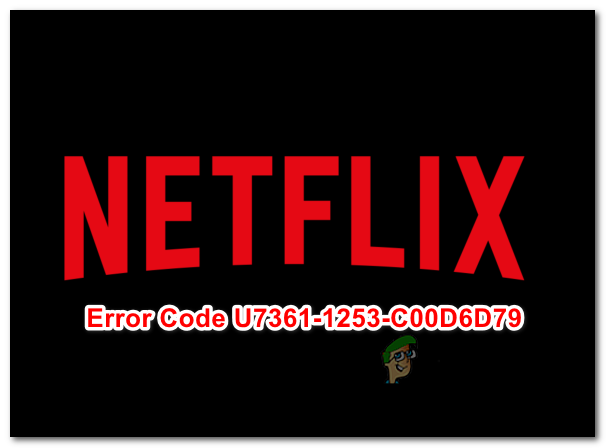 Código de erro Netflix U7361-1253-C00D6D79
Código de erro Netflix U7361-1253-C00D6D79
Uma vez que a Microsoft já lançou uma série de hotfixes com o objetivo de corrigir várias inconsistências exibidas pelas versões UWP do HBO GO, Netflix e Amazon prime, você deve iniciar esta pesquisa de solução de problemas atualizando o Windows para a versão mais recente. O que mais, você também deve tentar atualizar o aplicativo Netflix UWP manualmente.
Caso seja um problema genérico (provavelmente um problema de cache), você deve ser capaz de resolver o problema executando o solucionador de problemas de aplicativos do Windows, reiniciar o aplicativo Netflix ou desinstalar e reinstalar o aplicativo.
Porém, se você só encontrar esse problema ao reproduzir a mídia que está baixando no momento para uso offline, aguarde até que o download seja concluído ou limpe a fila de download antes de tentar transmitir o conteúdo.
Atualize o Windows para a versão mais recente
Acontece que o código de erro U7361-1253-C00D6D79 também pode ocorrer devido a uma atualização pendente da Windows Store que não está instalada. A Microsoft já lançou uma série de hotfixes que corrigem muitas incompatibilidades em aplicativos Netflix, Amazon Prime e HBO go.
Vários usuários afetados que lutaram com esse problema confirmaram que o problema foi resolvido após a instalação de todas as atualizações pendentes do sistema operacional por meio do componente Windows Update. (WU).
Aqui está um guia rápido sobre a instalação de quaisquer atualizações pendentes do Windows:
-
Abra uma caixa de diálogo Executar pressionando a tecla Windows + R. Mais tarde, escriba $ 0027 ms-settings: atualização do Windows $ 0027 e pressione Enter para abrir a guia Windows Update do aplicativo Configurações.
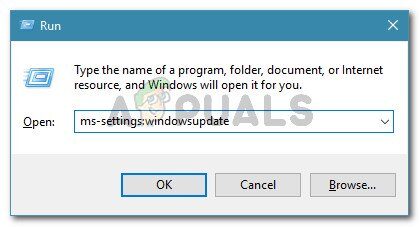 Diálogo de execução: ms-settings: atualização do Windows
Diálogo de execução: ms-settings: atualização do Windows -
Dentro da seção Windows Update, comece clicando em Verificar atualizações. Mais tarde, siga as instruções na tela para instalar cada atualização pendente.
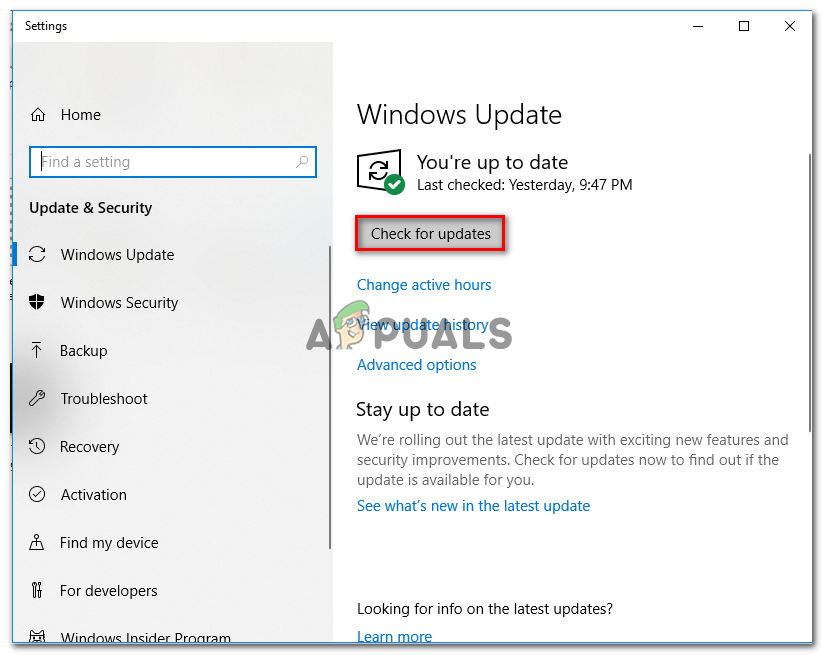 Instale todas as atualizações pendentes do Windows
Instale todas as atualizações pendentes do Windows -
Depois de instalar cada atualização pendente, reinicie a sua máquina e veja se o problema é resolvido assim que a seguinte sequência de inicialização for concluída.
Observação: Se você for solicitado a reiniciar antes que todas as atualizações pendentes sejam instaladas, faça, mas certifique-se de voltar para a mesma tela do WU e concluir a instalação do restante das atualizações na próxima inicialização.
Caso você ainda encontre o código de erro U7361-1253-C00D6D79, role para baixo para a próxima solução possível abaixo.
Atualize o Netflix UWP para a versão mais recente
Acontece que esse problema geralmente é causado por um bug do aplicativo Netflix que está presente apenas na versão da plataforma universal.. Na maioria dos casos, relatado para aparecer se os usuários já baixaram conteúdo para uso offline.
Mas, como alguns usuários afetados relataram, A Netflix já resolveu esse problema por meio de uma atualização do aplicativo. A Microsoft Store já deve ter instalado a atualização, mas se você modificou anteriormente as configurações de atualização padrão do Windows 10 Armazenar, pode ser necessário forçar a instalação da atualização para resolver o problema.
Aqui está um guia rápido para atualizar o aplicativo Netflix UWP para a versão mais recente:
-
Abra uma caixa de diálogo Executar pressionando a tecla Windows + R. Mais tarde, escriba $ 0027 ms-windows-store: // casa $ 0027 e pressione Enter para abrir o painel padrão da Microsoft Store.
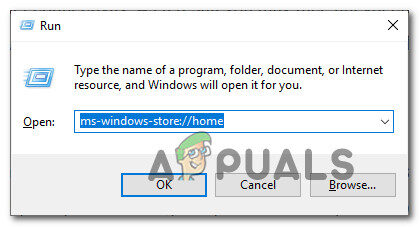 Abra a Microsoft Store por meio do painel Executar
Abra a Microsoft Store por meio do painel Executar -
Uma vez dentro da Microsoft Store, clique no botão Ação (Canto superior direito) e clique em Downloads e atualizações na lista de opções disponíveis.
 Ao clicar em "Três pontos" e selecionar "Downloads e atualizações"
Ao clicar em "Três pontos" e selecionar "Downloads e atualizações" -
Na tela Downloads e atualizações, clique em Obter atualizações e aguarde até que o aplicativo Netflix seja atualizado para a versão mais recente.
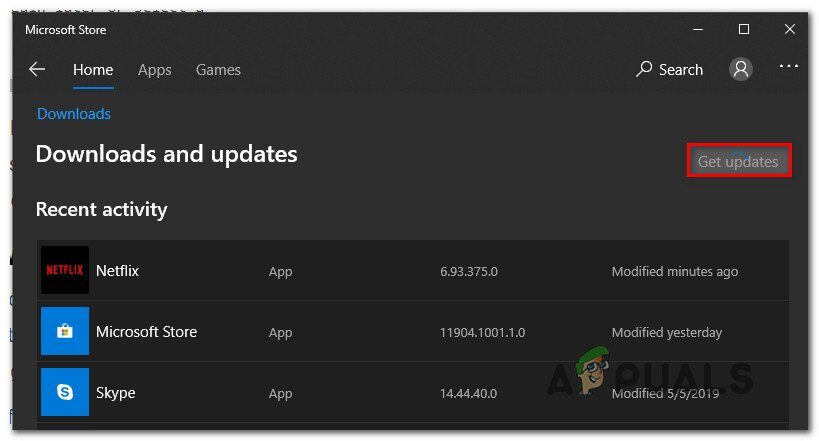 Obter atualizações
Obter atualizações -
Por favor, espere pacientemente até que a atualização seja instalada, em seguida, reinicie o computador e inicie o aplicativo Netflix UWP após a próxima inicialização terminar para ver se o problema foi corrigido.
Caso você continue encontrando o mesmo código de erro U7361-1253-C00D6D79 ao tentar transmitir um título do Netflix, role para baixo para a próxima solução potencial.
Execute o solucionador de problemas de aplicativos do Windows
Em certas circunstâncias, Windows 10 poderia identificar e corrigir o problema automaticamente. O solucionador de problemas de aplicativos do Windows é sólido no Windows 10 e é capaz de resolver muitos cenários em que o aplicativo para UWP não funciona corretamente.
Se você encontrar o código de erro U7361-1253-C00D6D79 devido a problemas genéricos, como uma pasta de cache corrompida, as etapas abaixo devem permitir que você resolva o problema com o mínimo de aborrecimento.
Aqui está um guia rápido sobre como executar o solucionador de problemas de aplicativos do Windows para resolver o problema:
-
Pressione a tecla Windows + R para abrir uma caixa de diálogo Executar. Em seguida, digite »ms-settings: solucionar problemas $ 0027 na caixa de texto e pressione Enter para abrir a guia Solução de problemas do menu de configuração.
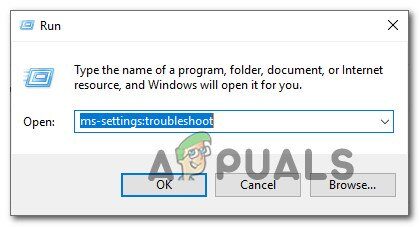 Acesso ao solucionador de problemas de ativação
Acesso ao solucionador de problemas de ativação -
Depois de acessar a guia Solução de problemas do Windows, vá para o menu à direita e role para baixo até a seção Localizar e corrigir outros problemas. Desde ali, clique em Aplicativos da Windows Store. Em seguida, clique em Executar o solucionador de problemas para abrir o utilitário.
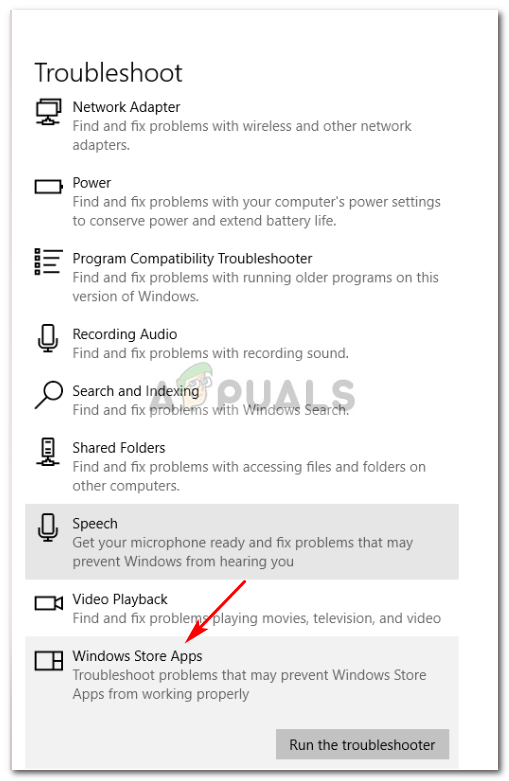 Execute o solucionador de problemas de aplicativos da Windows Store
Execute o solucionador de problemas de aplicativos da Windows Store -
Quando posso abrir o utilitário, espere pacientemente até que a varredura inicial termine. Mais tarde, siga as instruções na tela para aplicar a estratégia de reparo recomendada (dependendo do tipo de problema com o qual você está lidando). Clique em Aplicar esta solução para iniciar o utilitário.
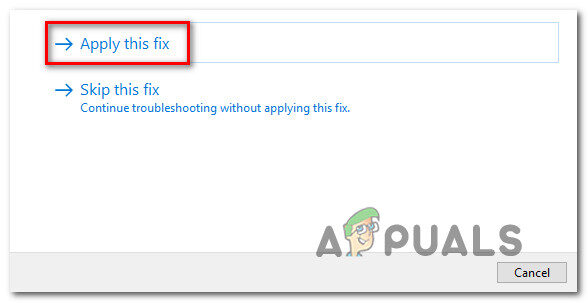 Aplique esta solução
Aplique esta solução -
Assim que a solução for aplicada, reinicie o seu computador e espere pacientemente pela próxima inicialização ser concluída. Mais tarde, reinicie a versão UWP do Netflix e veja se o problema foi resolvido.
Se você continuar vendo o mesmo código de erro U7361-1253-C00D6D79, role para baixo para a próxima solução possível abaixo.
Limpe a fila de download
Como muitos usuários afetados relataram, o código de erro U7361-1253-C00D6D79 pode aparecer sempre que tentar reproduzir uma mídia que está sendo baixada para uso offline.
Caso você tenha um título que está baixando no aplicativo para UWP, aguarde a conclusão da atualização antes de tentar reproduzir o título novamente.
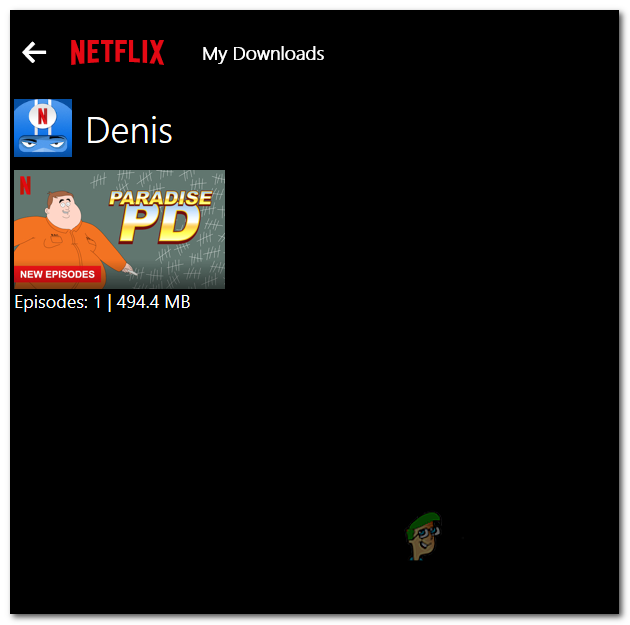 Fila de download do Netflix
Fila de download do Netflix
Assim que o download for concluído, reinicie o aplicativo Netflix UWP e reproduza o título novamente para ver se o erro foi resolvido.
Caso você tenha muita mídia esperando para ser baixada, você também pode excluir a fila de download manualmente do aplicativo. Aqui está um guia rápido sobre como fazer isso:
-
No painel principal do aplicativo Netflix UWP, clique no ícone de ação (canto superior esquerdo) e clique em Meus downloads no menu à esquerda.
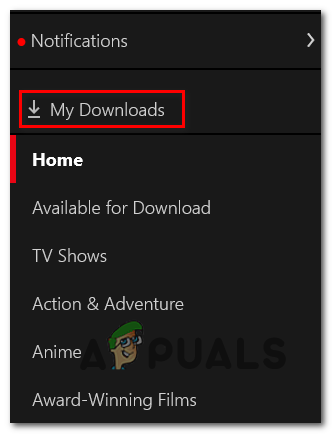 Acesse o menu Meus Downloads
Acesse o menu Meus Downloads -
Assim que estiver no menu Meus Downloads, clique em Gerenciar (Canto superior direito).
-
A seguir, selecione a mídia na fila da qual deseja se livrar e clique no botão Excluir no canto superior direito da tela.
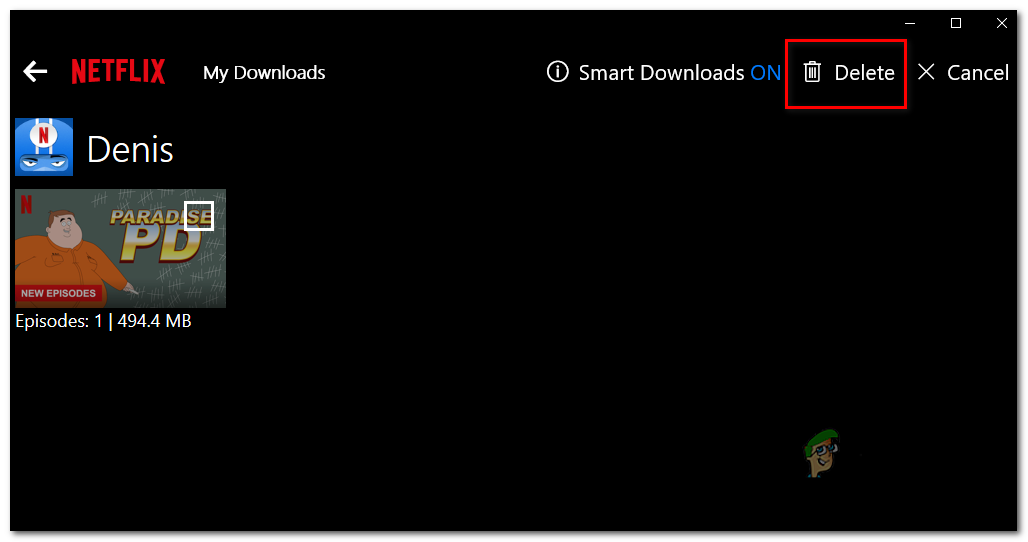 Excluir mídia na fila
Excluir mídia na fila -
Assim que toda a mídia na fila for removida, reinicie o aplicativo Netflix UWP e veja se o problema foi resolvido.
Caso você ainda encontre o mesmo código de erro U7361-1253-C00D6D79, role para baixo para possível solução final abaixo.
Reinicie ou desinstale o aplicativo Netflix UWP
Se nenhum dos métodos acima permitiu que você corrija o erro U7361-1253-C00D6D79 no Netflix UWP, você deve tentar reiniciar o aplicativo para apagar quaisquer dados temporários que possam causar este problema. Se isso não funcionar, você deve prosseguir para desinstalar e baixar novamente o aplicativo.
Aqui está um guia rápido sobre como reiniciar o aplicativo Netflix:
-
Abra uma caixa de diálogo Executar pressionando a tecla Windows + R. Mais tarde, escriba $ 0027 ms-settings: appsfeatures $ 0027 e pressione Enter para abrir o menu Aplicativos e Recursos do aplicativo Configurações.
-
Assim que estiver dentro do menu de aplicativos e funções, role para baixo até a seção certa e percorra a lista de aplicativos UWP instalados até encontrar o aplicativo Netflix.
-
Quando eu vejo isso, clique nele para expandir o menu, em seguida, clique em Opções avançadas.
-
A seguir, role para baixo até a guia Redefinir e clique no botão Redefinir associado.
-
Quando você estiver pronto para começar, confirme o processo clicando em Redefinir mais uma vez.
Observação: Depois de fazer isso, o aplicativo será reinstalado e as configurações serão revertidas para as configurações padrão.
-
Depois que a operação for concluída, inicie o aplicativo Netflix novamente e veja se o problema foi resolvido.
Player de uploads de vídeo / 2019/05 / reset-netflix-app.webm00: 0000: 0000: 20 Use as teclas de seta para cima / para baixo para aumentar ou diminuir o volume.
Caso o mesmo problema continue ocorrendo, siga as instruções abaixo para desinstalar e reinstalar a versão UWP do Netflix:
-
Abra uma caixa de diálogo Executar pressionando a tecla Windows + R. Mais tarde, escriba $ 0027 ms-settings: appsfeatures $ 0027 e pressione Enter para abrir a guia Programas e Recursos do aplicativo Configurações.
-
A seguir, localize o aplicativo Netflix acessando a guia Programas e Recursos e percorrendo a lista de aplicativos.
-
Com o aplicativo Netflix selecionado, clique no hiperlink Menu Avançado. Mais tarde, role para baixo até a seção Desinstalar e clique em Desinstalar para confirmar o processo de desinstalação.
-
Assim que o processo for concluído, reinicie o seu computador e aguarde até que a seguinte sequência de inicialização seja concluída.
-
Pressione a tecla Windows + R para abrir outra caixa de diálogo Executar. Desta vez, escriba $ 0027ms-windows-store: // casa $ 0027 e pressione Enter para abrir a página inicial da Microsoft Store.
-
Por dentro da Microsoft Store, use a função de pesquisa (seção superior direita da tela) pesquisar no Netflix.
-
Na lista de resultados, clique em Netflix e aperte o botão Get para baixar e instalar o aplicativo.
-
Assim que a instalação for concluída, inicie o aplicativo e tente reproduzir o mesmo título que foi apresentado anteriormente com o erro U7361-1253-C00D6D79 para ver se o problema foi resolvido.
Player de vídeo de uploads / 2019/05 / uninstalling-the-Netflix-app.webm 00: 0000: 0000: 20 Use as teclas de seta para cima / para baixo para aumentar ou diminuir o volume.
Postagem Relacionada:
- Malwarebytes Real-Time Layers of Protection Shutdown
- O iTunes não consegue ler o conteúdo do iPhone
- ▷ Como resolver o “Erro de atualização 4000” no iPhone?
- ⭐ Como assistir Netflix no Nintendo Switch? Maneiras possíveis [2020]
- este tema não pode ser aplicado à área de trabalho do Windows 10
- Nenhum hardware gráfico compatível com Overwatch encontrado






